w7怎么共享电脑上的文件 WIN7局域网文件共享密码保护设置指南
更新时间:2024-04-20 12:49:34作者:xtang
在日常生活和工作中,我们经常需要在不同设备之间共享文件,使用Windows 7操作系统的用户可以通过局域网文件共享功能轻松实现这一目的。在进行文件共享时,为了保护个人隐私和文件安全,设置密码保护显得尤为重要。接下来我们将详细介绍如何在Win7系统中进行局域网文件共享并设置密码保护,让您的文件共享更加安全可靠。
操作方法:
1右击桌面网络----属性----更改高级共享设置 (注释:查看当前网络 比如:家庭网络、公共网络 等!) "我这里为公共网络"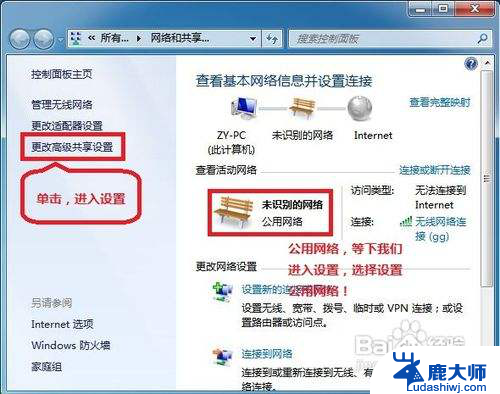 2选择 公共网络---选择以下选项:启动网络发现------启动文件和打印机共享-----启用共享以便可以访问网络的用户可以读取和写入公用文件夹中的文件(可以不选)----关闭密码保护共享( 注释:其他选项默认即可!)
2选择 公共网络---选择以下选项:启动网络发现------启动文件和打印机共享-----启用共享以便可以访问网络的用户可以读取和写入公用文件夹中的文件(可以不选)----关闭密码保护共享( 注释:其他选项默认即可!)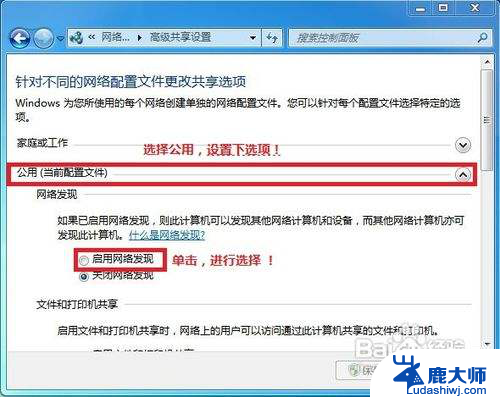 3保存!
3保存! 4选择需要共享的文件夹 (比如:DY) 右击--属性
4选择需要共享的文件夹 (比如:DY) 右击--属性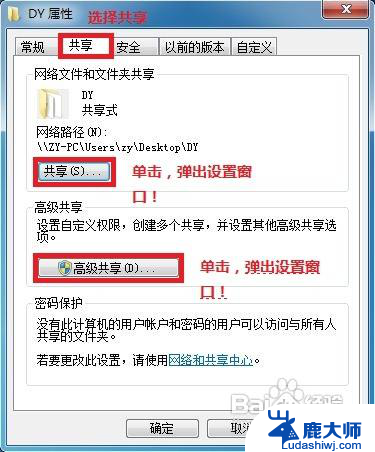 5共享---- 选择 共享(S)...---弹出对话框---添加“Guest”(注释:选择“Guest”是为了降低权限,以方便于所有用户都能访问!)---共享
5共享---- 选择 共享(S)...---弹出对话框---添加“Guest”(注释:选择“Guest”是为了降低权限,以方便于所有用户都能访问!)---共享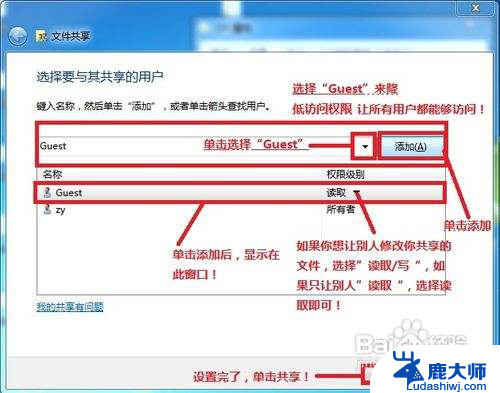 6选择 高级共享... ----选择 共享此文件 ----确定!
6选择 高级共享... ----选择 共享此文件 ----确定!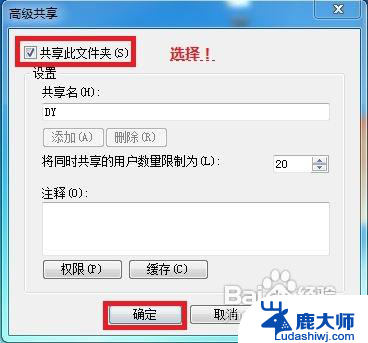 7其他用户,通过开始---运行---\\IP (快捷键 WIN+R)\\IP 访问你共享的文件!
7其他用户,通过开始---运行---\\IP (快捷键 WIN+R)\\IP 访问你共享的文件!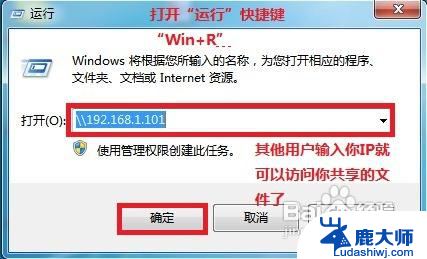 8共享成功!
8共享成功!
以上就是w7如何在电脑上共享文件的全部内容,如果还有不清楚的用户,可以根据小编的方法来操作,希望能够帮助到大家。
w7怎么共享电脑上的文件 WIN7局域网文件共享密码保护设置指南相关教程
- windows7局域网共享设置 WIN7局域网文件共享设置方法和注意事项
- 两台win7电脑怎么共享文件夹 两台电脑如何共享文件夹
- win7共享需要输入用户名和密码 win7共享文件时提示输入网络密码怎么办
- win7怎么局域网共享打印机 win7打印机共享在局域网中的配置步骤
- win7系统怎么连接共享打印机 Win7共享打印机连接指南
- win7添加不了共享打印机 WIN7无法访问共享文件的解决办法
- windows7电脑如何连接打印机 Win7如何连接局域网共享打印机
- win7打开文件共享 Win7如何打开SMB服务设置
- 跨网段共享打印机 win7 WIN7不同网段共享打印机的连接教程
- win7共享网络打印机 Win7打印机共享设置步骤详解
- 激活windows7家庭普通版密钥 win7家庭版激活码序列号查询
- win7系统手机怎么投屏到电脑 如何用手机连接win7系统电脑投射屏幕
- win7怎么看电脑ip Win7系统怎么查看本机IP地址
- win7怎么更改锁屏界面的壁纸 Win7如何设置锁屏界面
- win7恢复回收站已删除东西 win7系统清空回收站如何恢复已删除文件
- windows7电脑桌面 Win7桌面如何显示我的电脑图标
win7系统教程推荐
- 1 激活windows7家庭普通版密钥 win7家庭版激活码序列号查询
- 2 win7恢复回收站已删除东西 win7系统清空回收站如何恢复已删除文件
- 3 windows7电脑桌面 Win7桌面如何显示我的电脑图标
- 4 win7电脑卸载软件怎么卸载 win7系统怎么卸载软件步骤
- 5 如何退出安全模式 window七 win7安全模式如何关闭
- 6 windows7 便签 win7桌面添加便签步骤
- 7 win桌面工具便签 win7桌面添加便签的步骤
- 8 windows7系统为什么没有无线连接选项 win7没有无线网络连接选项怎么办
- 9 win7截图命令 Win7系统截图的5种方法详解
- 10 win7电脑如何连接打印机 win7系统打印机连接教程